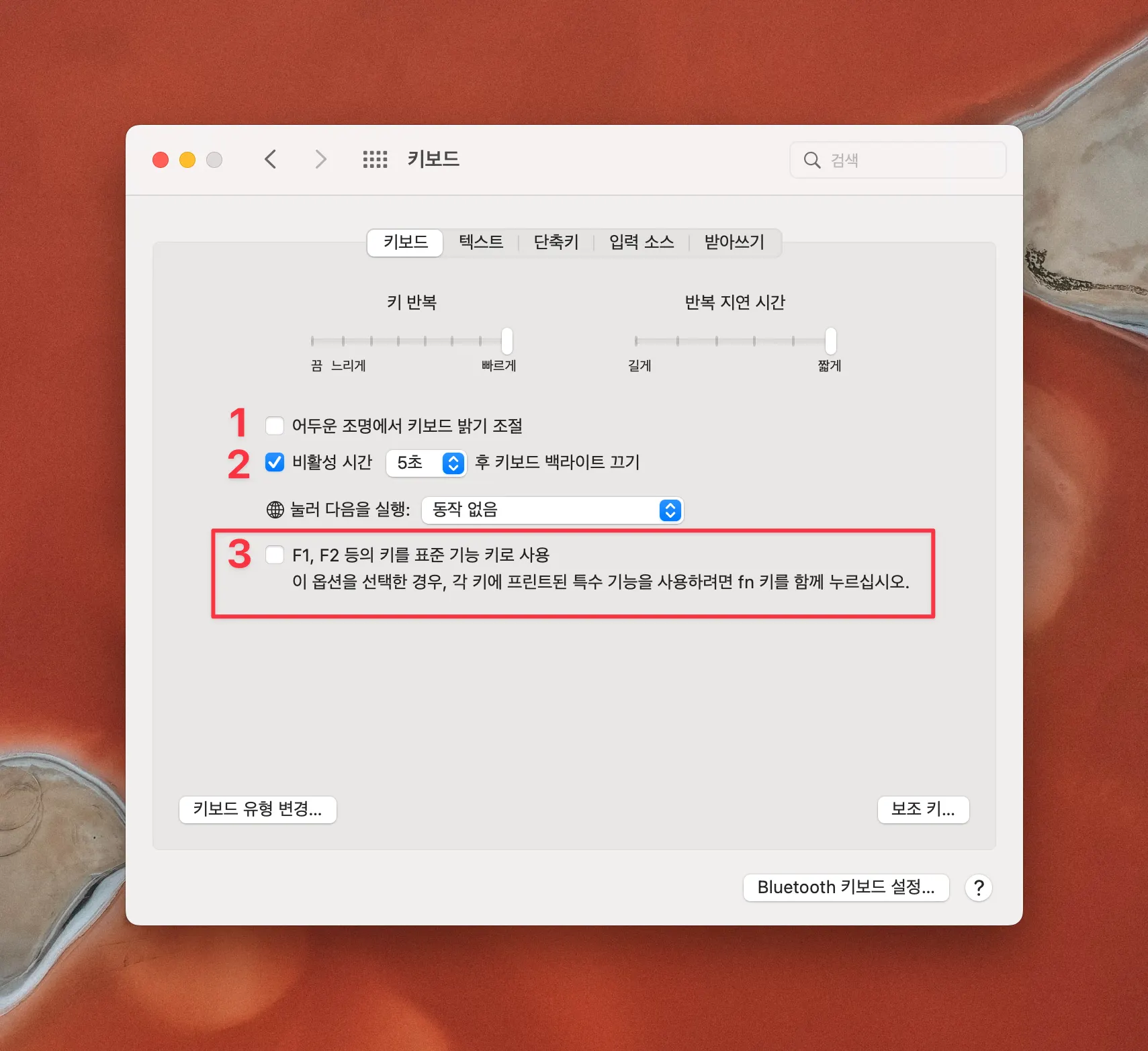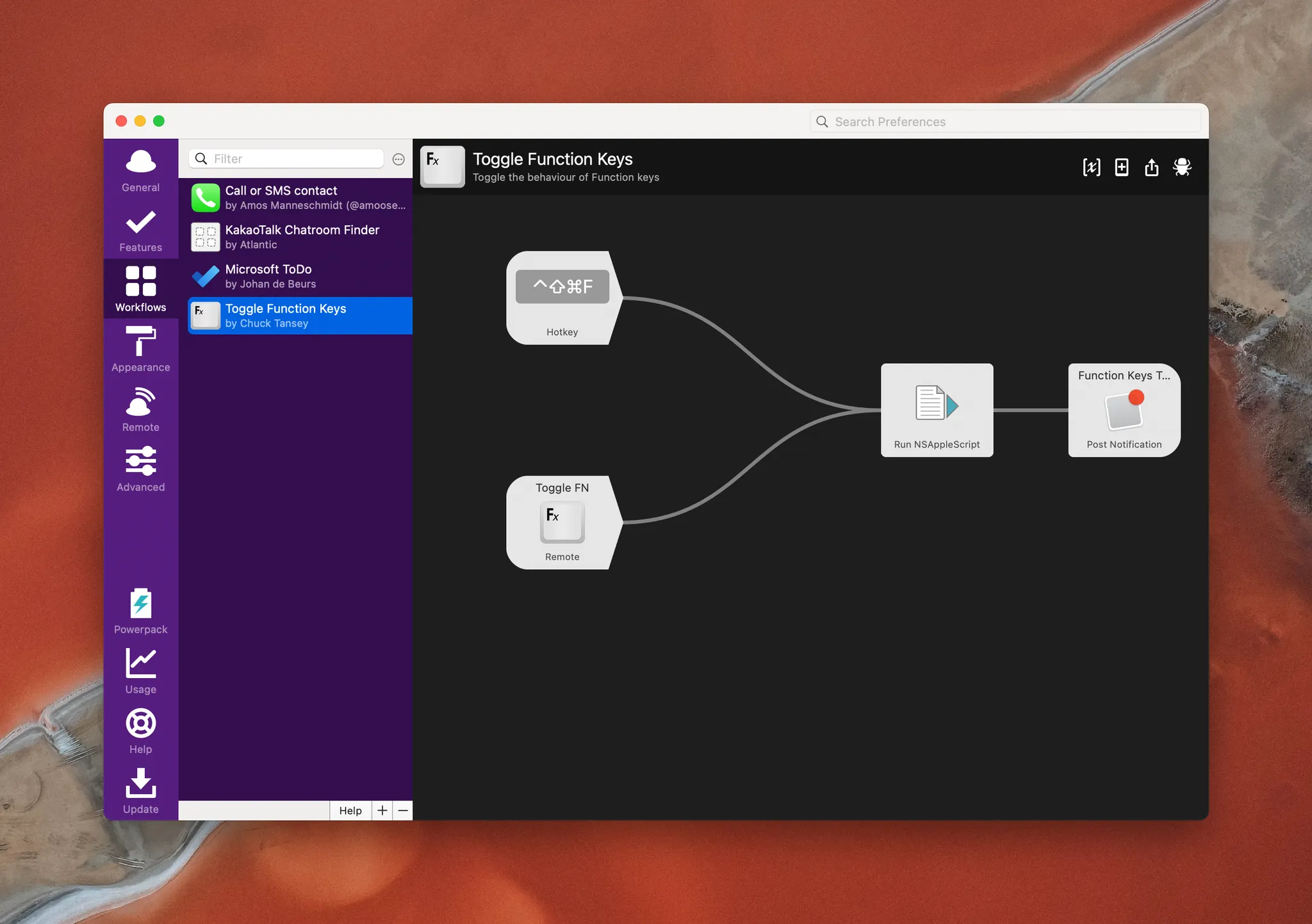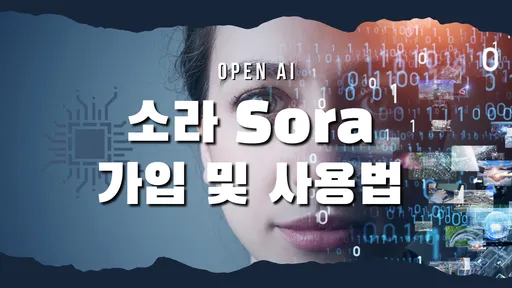펑션키 락을 시스템환경설정에서 껐다가 켜줄 수 있다.
시스템환경설정 / 키보드에서 첫번째 탭에서 3번을 체크 하면 맥의 기본 기능 펑션 대신 F1~F12 표준 기능키로 사용이 가능하다. 하지만 상황에 따라 펑션키를 활성화 하고 해제할 필요가 있는데 매번 시스템에 들어가서 해주는게 귀찮다면 아래의 방법으로 해결이 가능하다.
해결방법
원하는 단축키로 3번 옵션을 토글할 수 있도록 세팅한다.
세팅준비물
1.
Alfred PowerPack 소유자
워크플로우 활성화를 위해서 파워팩이 있어야 한다. 이미 구매했다면 2번으로!
https://www.alfredapp.com/shop/
2.
워크플로우 파일
만약 자신의 MacOS 버전이 몬터레이가 아니라면 아래의 붉은색 숫자 3을 수정해야할 수 있도 있다.
이건 설명을 위해서 적어 둔것이니 신경쓰지 않아도 된다. 만약에 시스템 환경설정의 키보드 세팅 화면이 위와 다르다면 저 옵션이 위치한 순서에 맞게 스크립트를 수정해주면 된다.
그냥 순서대로이다 체크 박스가 MacOS 에 따라 첫번째에 저 옵션이 있다면 1 로 바꿔주면 된다.
on alfred_script(q)
tell application "System Preferences"
reveal anchor "keyboardTab" of pane "com.apple.preference.keyboard"
end tell
tell application "System Events" to tell process "System Preferences"
click checkbox 3 of tab group 1 of window 1
end tell
quit application "System Preferences"
end alfred_script
YAML
복사
세팅방법
다운받은 워크플로우 파일을 실행하면 아래 처럼 세팅된다.
핫키 설정을 입맛대로 해주면 된다.
나는 컨트롤 + 커맨드 + 쉬프트 + F로 설정해봤다. 위의 파일을 다운받으면 이 처럼 세팅되어 있을텐데 원하는대로 수정하면 된다.
실행방법
이제 맥오에스에 알프레드가 백그라운드로 실행된 상태라면 무엇을 하던 저 단축키로 펑션키를 활성화하거나 비활성화가가능하다. 단축키 하나로 말이다.
Features
제품 및 서비스 추천
•
이제는 5일배송! 해외직구 이제 아무나 한다 - 알리익스프레스로 최저가로 쇼핑하자!
•
•
•
도메인 저렴하게 구매하기 - 호스팅어 가입하기
•
쇼핑하고 캐시백을 현금으로 받기(알리익스프레스 사용하시면 무조건 가입) - 샵백 가입하기
•
아이폰이 처음이라면 - 아이폰 13미니
•
맥북 한번 사봐? 그렇다면 - 맥북에어 M1 기본형
•
아이패드 병을 고치는 유일한 방법 - 아이패드프로 11인치 M2 128GB Wi-Fi
•
Apen 22 정품 애플팬슬 부럽지 않아요 - 디큐브 무선충전 에이펜슬 Apen22
•
OTT 서비스 비용 다 내고 쓰세요? 링키드로 파티를 만들어서 추가 수익을 얻어보세요